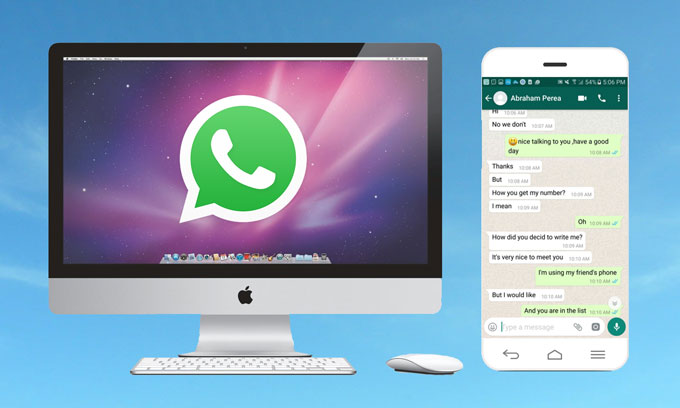
Günümüzde WhatsApp telefon kullanıcıları arasında hem uygun oluşu hem de masrafsız olması nedeniyle diğer başka mesajlaşma uygulamaları için daha ucuz bir alternatif olarak kullanılıyor. Ancak uygulamanın geliştiricileri telefon sürümünün tüm fonksiyonlarını bilgisayar kullanımına henüz açmadılar. Yine de arkadaşlarınızla bilgisayar üzerinden sohbet etmek istiyor olabilir ama WhatsApp bilgisayarda nasıl kullanılır bilmiyor olabilirsiniz. Bu amacınıza ulaşmak için kullanabileceğiniz iki kolay aracı size sunmak istiyoruz.
WhatsApp Bilgisayarda Nasıl Kullanılır?
ApowerMirror Kullanımı – Android
ApowerMirror, Android kullanıcıları için WhatsApp’ın bilgisayarda kullanımını kolaylaştırıyor. Bu hem iOs hem Android cihazlarda kullanılabilen bir yansıtma aracı. Telefonunuzu PC’ye bağladıktan sonra telefonunuzda olan her şey gerçek zamanlı olarak bilgisayar ekranında görüntülenir ve video çağrı kaydı yapılabilir. Android kullanıcılarına telefonlarını PC’den control etmelerine yardım ederken iPhone kullanıcıları için iOS sistemindeki bazı kısıtlamalar nedeniyle denetim fonksiyonu geliştirilememiştir.
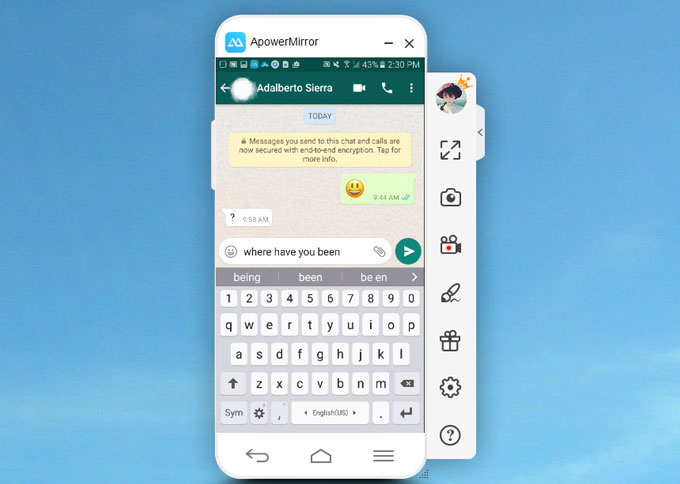
1. Aileniz ya da arkadaşlarınızla bilgisayar ile WhatsApp’ta sohbet etmeye başlamadan önce ApowerMirror uygulamasını indirin.
2. ApowerMirror’I PC’nizde başlatıp Android telefonunuzu USB kablosu/WiFi ile PC’ye bağlayın.
- USB ile: “USB hata ayıklamasi” seçeneğini açın, USB kablosunu takın, bağlantı otomatik olarak gerçekleşecektir.
- WiFi ile: ApowerMirror uygulamasını telefonunuza indirin ve telefonla PC’nizin aynı WiFi ağına bağlı olduklarından emin olun ve ardından uygulamayı başlatın. Programın altında yer alan “MIRROR” seçeneğine tıklayarak telefon ekranını PC’ye yansıtın.
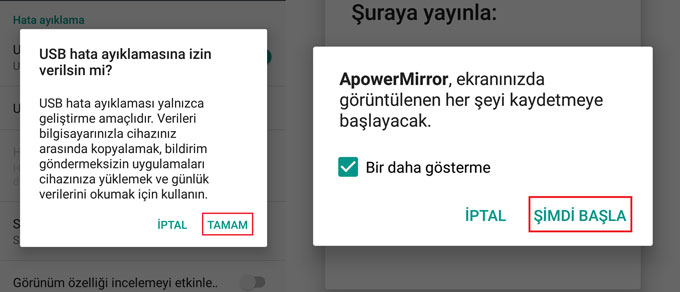
3. WhatsApp’I telefonunuzda başlatın, farenizi ve klavyenizi kullanarak arkadaşlarınıza dilediğiniz gibi mesaj gönderin, sesli ya da video çağrılar yapın.
Avantajları
- WhatsApp fonksiyonlarının tamamını ApowerMirror ile kullanabilirsiniz, buna sesli ve video çağrı yapma, durum güncelleme ya da gif ve müzik parçaları gönderme dahildir.
- Uygulamanın sağ tarafında yer alan kırmızı kaydedici butona tıklayarak sesli ya da video çağrılarını kaydedebilirsiniz.
Dezavantajları
- Android kullanıcıları ApowerMirror uygulamasını diledikleri şekilde kullanabilirler ancak iPhone kullanıcıları sadece İPhone’unuzu PC’ye yansıtabilir çünkü iPhone’unuzu PC’den yönetme fonksiyonu bulunmamaktadır.
- WhatsApp’ı PC’de kullanıyor olmanıza rağmen bilgisayarınızda tuttuğunuz resim, video ve diğer dosyaları arkadaşlarınıza ApowerMirror aracılığıyla gönderemezsiniz, sadece telefonunuzdaki verileri paylaşabilirsiniz.
WhatsApp Web Kullanımı
WhatsApp Web ve WhatsApp Masaüstü aynı fonksiyonlara sahip bu nedenle bunlardan sadece birini, WhatsApp Web’I tanıtacağım. Bu araç artık kullanıma hazır ve bununla birlikte arkadaş ya da ailenizle sohbet edebilir, bilgisayarınızdan fotoğraf, video ya da belgeleri gönderebilirsiniz. Bu araçla WhatsApp’ı PC’de çalıştırmak istiyorsanız aşağıdaki adımları takip edin.
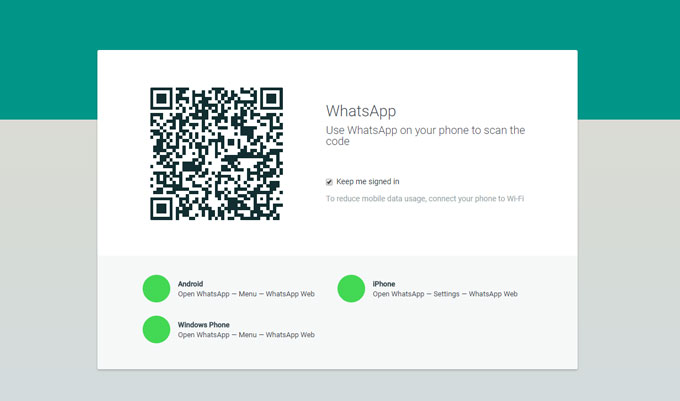
1. WhatsApp Web adresinizi bilgisayarınızda açın.
2. Bağlanmak için QR kodunu telefonunuzla okutun.
- >Android kullanıcıları, WhatsApp’ınızı telefonunuzda açmanız gerekir. “SOHBETLER” sekmesine gidip, sağ üst köşedeki menüden “WhatsApp Web” seçeneğine gidin ve PC ekranınızda görünen QR kodunu tarayın.
- iOS kullanıcıları, iPhone’unuzda WhatsApp’I başlatıp “Ayarlar” a gidin, orada WhatsApp Web seçeneğini göreceksiniz; QR kodunu taratmak için ona dokunun.
3. WhatsApp Web’e bağlanın ve telefonunuzu WiFi’ye bağlı tutun böylece mesajlarınızı senkronize edebilirsiniz. Sonra sohbet başlatmak için kişileri seçebilirsiniz.
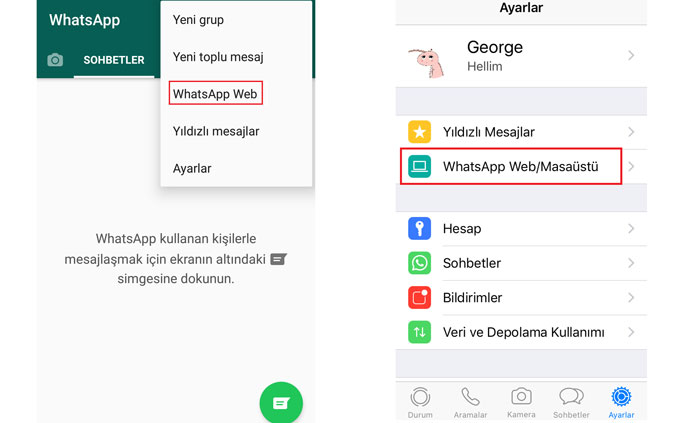
Not: Bilgisayarınızda web tarayıcısı olarak Chrome, Firefox, Opera, Safari ya da Edge’in en güncel sürümlerini kullanmalısınız. Tarayıcı kısıtlamaları sebebiyle bazı WhatsApp fonksiyonları çalışmayabilir.
Avantajları
- Uygulama indirmeden kullanabilirsiniz.
- Hem iOS hem Android kullanıcılarını erişebilirler.
- QR kodu tarayarak giriş yapabilirsiniz.
Dezavantajları
- Ses ve bide çağrıları WhatsApp Web’de henüz kullanılabilir durumda değil buradan arkadaş ya da ailenize sadece metin ya da ses mesajı gönderebilirsiniz.
- WhatsApp Web ile durum güncellemesi, bu foknsiyon desteklenmediği için gerçekleştiremezsiniz.
- WhatsApp Web’de arkadaşlarınızla konumunuzu paylaşamazsınız.
- WhatsApp Web’de kişilere müzik parçaları göndermenize olanak veren fonksiyon bulunmamaktadır.
Sonuç
ApowerMirror ve WhatsApp Web, genellikle WhatsApp’ın bilgisayarda kullanımı için başvurabileceğiniz kullanışlı araçlardır. Ancak farklı kişilerin farklı ihtiyaçları bulunur. Android kullanıcıları daha iyi bir deneyim ve WhatsApp’ın telefondaki fonksiyonlarına erişim istiyorsanız ApowerMirror en iyi seçim olacaktır. iPhone kullanıcıları için ise, rehberdeki kişilerle bilgisayar üzerinden sohbet etmek için WhatsApp Web’i kullanmak daha iyi olacaktır.
Bir Yorum Yapın